가족과 가청 책을 공유하는 방법?
가청 응용 프로그램과 가청 다운로드 관리자를 사용하면 가청 책에 쉽게 액세스할 수 있습니다. 오디오북에 대한 직접 링크를 제공하고 오프라인 청취를 위해 다운로드합니다. 하지만, 가청 책을 가족과 공유하는 방법 기술적인 문제가 되고 있으며 청각적으로 고려해야 합니다.
한편, 이 기사에서는 가족과 가청 책을 공유하는 공식 및 간접 방법을 모두 제공합니다. 첫 번째 부분에는 두 가지 공식 방법이 있고 두 번째 부분에는 간접 방법이 있습니다.
컨텐츠 가이드 1부. 가청 오디오북을 친구/가족과 공유하는 방법[공식 방법]2부. 제한 없이 누구와도 가청 책을 공유하는 가장 좋은 방법3 부. 개요
1부. 가청 오디오북을 친구/가족과 공유하는 방법[공식 방법]
두 가지 공식 방법을 사용하여 가청 책을 가족과 공유하는 방법은 다음과 같습니다.
방법 1. '이 책 보내기' 기능을 통해 가족과 가청도서 공유하기
Audible은 사용자가 이메일이나 문자 메시지를 통해 오디오북을 공유할 수 있도록 이 고유한 기능을 만들었습니다. 이 기능은 audible 애플리케이션과 audible 웹사이트에서 찾을 수 있습니다. 단, XNUMX회만 사용할 수 있으며 신규 가청 사용자만 사용할 수 있습니다. 가장 좋은 점은 완전히 무료이며 쉽게 사용할 수 있다는 것입니다.
가청 모바일 앱에서 '이 책 보내기' 기능을 사용하는 방법
1 단계. Android 또는 iOS 기기에서 가청 모바일 애플리케이션을 다운로드합니다. 앱을 실행하고 가청 계정에 로그인합니다.
2 단계. "라이브러리"로 이동하여 클릭하면 구입한 오디오북 및 다운로드 목록이 나타납니다.
3단계. 공유하려는 책을 선택하고 책 옆에 있는 "더보기"를 누른 다음 "이 책 보내기"를 누릅니다.
4단계. 책을 보내는 여러 방법이 나타나면 원하는 옵션을 선택한 다음 마지막으로 "보내기" 버튼을 누릅니다.
가청 웹사이트에서 '도서 보내기' 기능을 사용하는 방법
1 단계. 휴대 전화에서 웹 브라우저를 열고 다음으로 이동하십시오. Audible.com 웹사이트에서 계정에 로그인합니다.
2 단계. 화면 상단의 메뉴로 이동하여 "라이브러리"를 클릭한 다음 "내 책"을 클릭하여 구매 후 다운로드한 책을 엽니다.
3단계. 공유할 책을 선택하고 "이 책 보내기"를 클릭하면 받는 사람의 이메일 주소를 입력할 수 있는 팝업 창이 나타납니다. 쉼표를 사용하여 이메일 주소 목록을 구분합니다.
4단계. 공유 작업을 승인하려면 "보내기" 버튼을 클릭하십시오.
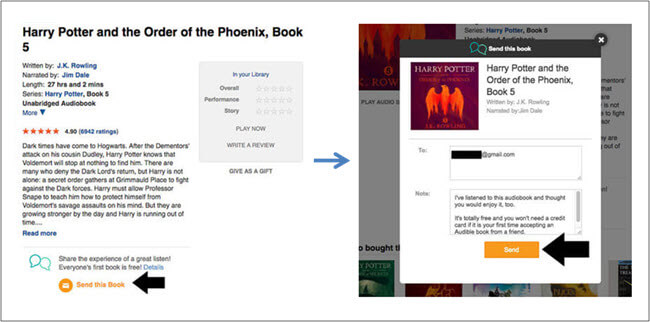
방법 2. Amazon HouseHold Sharing을 통해 가청 책을 가족에게 공유
audible과 amazon은 다시 한 번 협력하여 가족 구성원과 가청 책을 쉽게 공유할 수 있는 도구를 만들기로 결정했습니다. 생성하기만 하면 됩니다. 아마존 가구 공유 계정을 만들고 가족 구성원을 추가합니다. 가청 오디오북 외에도 계정을 사용하여 음악, 영화, 애플리케이션 등을 공유할 수도 있습니다.
그럼에도 불구하고 이 도구는 Amazon 프라임 계정이 있는 사용자만 사용할 수 있습니다. 좋은 점은 공유할 수 있는 최대 책 수가 없다는 것입니다. 가청 플러스 카탈로그에서만 책을 공유하는 것을 제한합니다. 신뢰할 수 있는 친구와 가족을 가족 공유 계정에 추가하면 그들이 귀하의 지불 정보를 볼 수 있기 때문에 가장 좋습니다. 전체 절차는 두 가지 주요 부분으로 나뉩니다. 먼저 계정을 만든 다음 책을 추가합니다.
계정 만들기
1 단계. Amazon Prime 계정에 로그인하고 "콘텐츠 및 장치 관리"를 클릭하고 "기본 설정" 옵션을 선택합니다.
2 단계. "가구 및 가족 도서관"을 클릭한 다음 "가구에 대해 자세히 알아보기" 옵션을 선택하는 드롭다운 메뉴가 나타납니다.
3단계. 거기에서 "성인 추가"를 클릭한 다음 계정에 초대하려는 성인 가족 구성원의 이름과 이메일 주소를 입력하십시오. "계속"을 클릭하고 "이 장치에서 함께 가입" 링크를 선택하십시오.
4단계. 이제 다른 성인의 이메일 주소와 비밀번호를 입력하고 "계정 확인"을 클릭하십시오.
5단계. 마지막으로 이용 약관 확인란에 동의하고 "세대 만들기" 버튼을 클릭하면 즉시 계정이 공유할 준비가 됩니다.
책 추가하기
6 단계. "콘텐츠 및 장치 관리" 페이지를 연 다음 라이브러리에 추가할 가청 책을 선택하십시오.
7 단계. "콘텐츠"를 클릭한 다음 "가족 라이브러리 표시"를 클릭하고 공유할 가청 오디오북을 선택합니다.
8단계. 마지막으로 "라이브러리에 추가" 버튼을 클릭하면 다른 가족 구성원이 계정에서 책에 액세스할 수 있습니다.
2부. 제한 없이 누구와도 가청 책을 공유하는 가장 좋은 방법
위의 두 가지 방법은 모두 공식적이므로 책을 완전히 공유하지 못하도록 하는 몇 가지 제한 사항이 있습니다. 경우에 따라 모든 유형의 책이 아니라 한 권의 책만 공유할 수 있습니다. 그래서 가청 책을 제한 없이 가족과 공유하는 방법은 다음과 같습니다. AMusicSoft Audible 변환기.
이것은 Audible 오디오북에서 저작권 암호화를 제거하는 변환 소프트웨어입니다. 이 암호화가 해제되면 오디오 파일은 무료이며 컴퓨터에 저장할 수 있습니다. 소셜 미디어를 포함한 모든 플랫폼을 통해 이러한 유형의 파일을 쉽게 공유할 수 있습니다. MP3 플레이어와 같은 승인되지 않은 장치를 포함한 모든 장치에서 책을 재생할 수도 있습니다.
그것은 것 오디오북의 복잡한 AA/AAX 형식을 MP3로 변환, WAV, FLAC, M4A 등 100x의 높은 변환 속도를 좋아할 것입니다. 즉, XNUMX분 이내에 책을 변환할 수 있습니다. 고속은 출력 품질에 영향을 미치지 않으며 최종 파일의 품질은 항상 우수합니다. 주파수와 볼륨은 원본 파일과 동일하게 유지됩니다.
출력 파일을 사용자 정의할 수 있다는 것을 알고 계셨습니까? 이 소프트웨어를 사용하면 할 수 있습니다. 표지 사진 및 게시자와 같은 몇 가지 세부 정보를 변경할 수 있습니다. 또한 ID 태그는 챕터 헤드와 같은 중요한 세부 정보를 보존하기 위해 유지됩니다. 물론 사용자 친화적이므로 전문가와 초보자도 응용 프로그램을 즐겁게 사용할 수 있습니다. 마지막으로, 이 소프트웨어는 Windows 및 Mac 운영 체제에서 실행할 수 있습니다.
1 단계. 가청 관리자를 사용하여 가청 오디오북을 컴퓨터에 다운로드합니다. 그런 다음 이 소프트웨어를 열고 책을 빈 공간에 추가하십시오. 드래그 앤 드롭 방식으로 수행하거나 "파일 추가"를 클릭하고 폴더에서 책을 선택합니다.

2 단계. 원하는 출력 형식과 최종 결과에 대한 출력 폴더를 설정합니다. 출력 폴더의 이름을 지정할 수도 있습니다.

3단계. 변환 버튼을 클릭하고 프로그램이 완료될 때까지 기다립니다. 완료되면 미리 선택된 대상 폴더를 열고 가족과 가청 오디오북을 공유하기 시작합니다.

3 부. 개요
AMusicSoft Audible Converter를 이용하면 가족과 오디오북을 공유할 수 있습니다. 가족과 함께 들을 수 있는 책을 공유하는 방법 더 이상 문제가 되지 않을 것입니다. 그것은 것이다 DRM 보호 제거 무료 책을 공유할 수 있습니다. 돈이 없다면 30일 무료 평가판을 사용하고 오디오북을 즐겨보세요.
사람들은 또한 읽습니다
로버트 패브리는 열렬한 블로거이며, 기술에 관심이 많은 열광자입니다. 그는 몇 가지 팁을 공유함으로써 여러분을 오염시킬 수도 있습니다. 그는 또한 음악에 대한 열정이 있으며, 이 주제에 대해 AMusicSoft에 글을 썼습니다.